Excel怎么自定义单元格格式?许多小白在使用Excel的时候经常会需要针对单元格的一些数据格式进行调整,但是具体怎么操作又不知道,下面小编就带着大家一起来看看怎么操作吧!
Excel自定义单元格格式方法
一、输入编号0001
首先我们打开素材文件,单击A2单元格,输入0001,可以看到敲完回车后,数字1前面的0就自动消失了,不管转换成字符还是数字,都不生效。
Excel如何批量添加固定前缀/后缀 Excel批量添加固定前缀/后缀方法
在excel中,如何批量添加前缀后缀呢?本文介绍两种方法,这两种方法虽然显示效果相同,但是实质却完全不一样,一起来看看吧
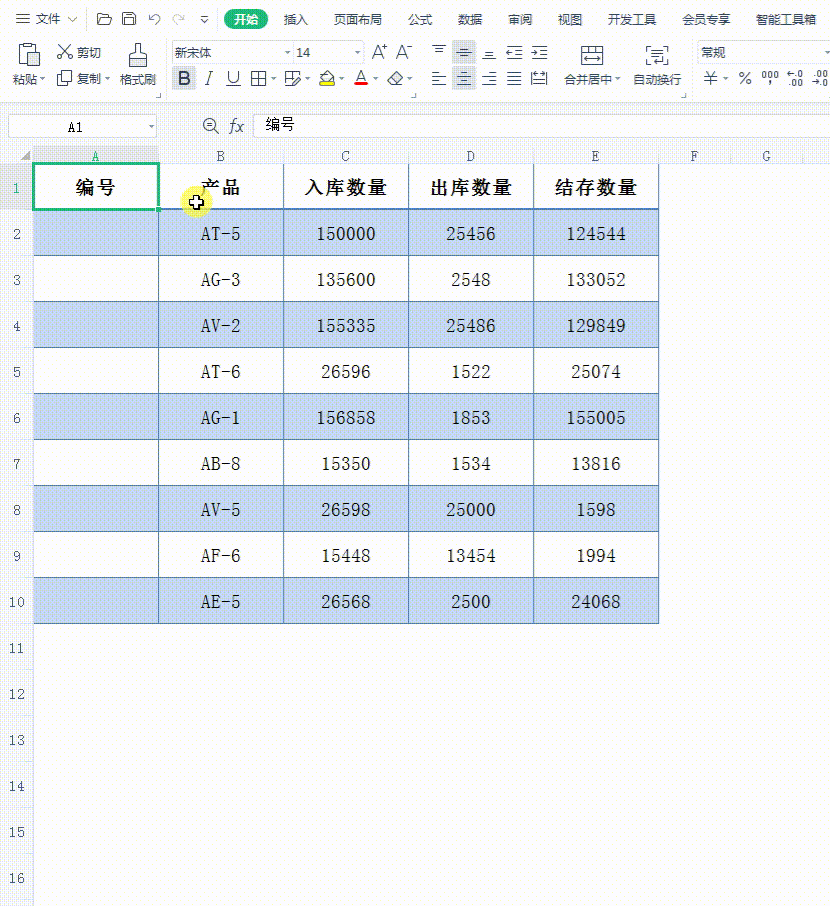
二、自定义单元格式
Excel会自动去除数字1前面的0,但是并不是没有办法实现,自定义单元格格式可以轻松搞定,首先我们选中A列,单击右键选择设置单元格格式,在分类选项卡中选择最后一个:自定义选项,紧接着删除类型文本框下面的默认格式:G/通用格式,手动输入0000,这样0开头的编号就可以正常的显示了。

excel怎么自定义功能区?excel自定义功能区教程
excel表格是我们日常办公经常会使用到的软件,在excel表格中有很多功能,如果一些需要的功能没有显示出来我们该怎么去设置呢?一起拉看看具体操作吧






